أفضل 7 طرق لإصلاح عدم استجابة Alexa للأوامر الصوتية
يحتوي العديد من مكبرات الصوت الذكية على مساعدين صوتيين مدمجين ، وغالبًا ما يدعم بعضهم أكثر من واحد. قد يكون لدى بعض مكبرات الصوت مساعد Google، وبعضها قد يكون لديه Amazon Alexa ، و HomePods من Apple بها Siri. أيًا كان المساعد الذي تستخدمه ، فهو مفيد لأداء المهام باستخدام صوتك فقط. أحيانًا لا يرد المتحدث الذكي على استفساراتك. يمكنك أن تسأل Alexa عن حالة الطقس بالخارج ، لكنك لن تحصل على أي رد في المقابل. تغلب على هدف الحصول على مساعد صوت ، أليس كذلك؟ إذا كانت لديك هذه المشكلة على مكبر الصوت الخاص بك ، فإليك أفضل الطرق لإصلاح عدم استجابة Alexa للأوامر الصوتية.
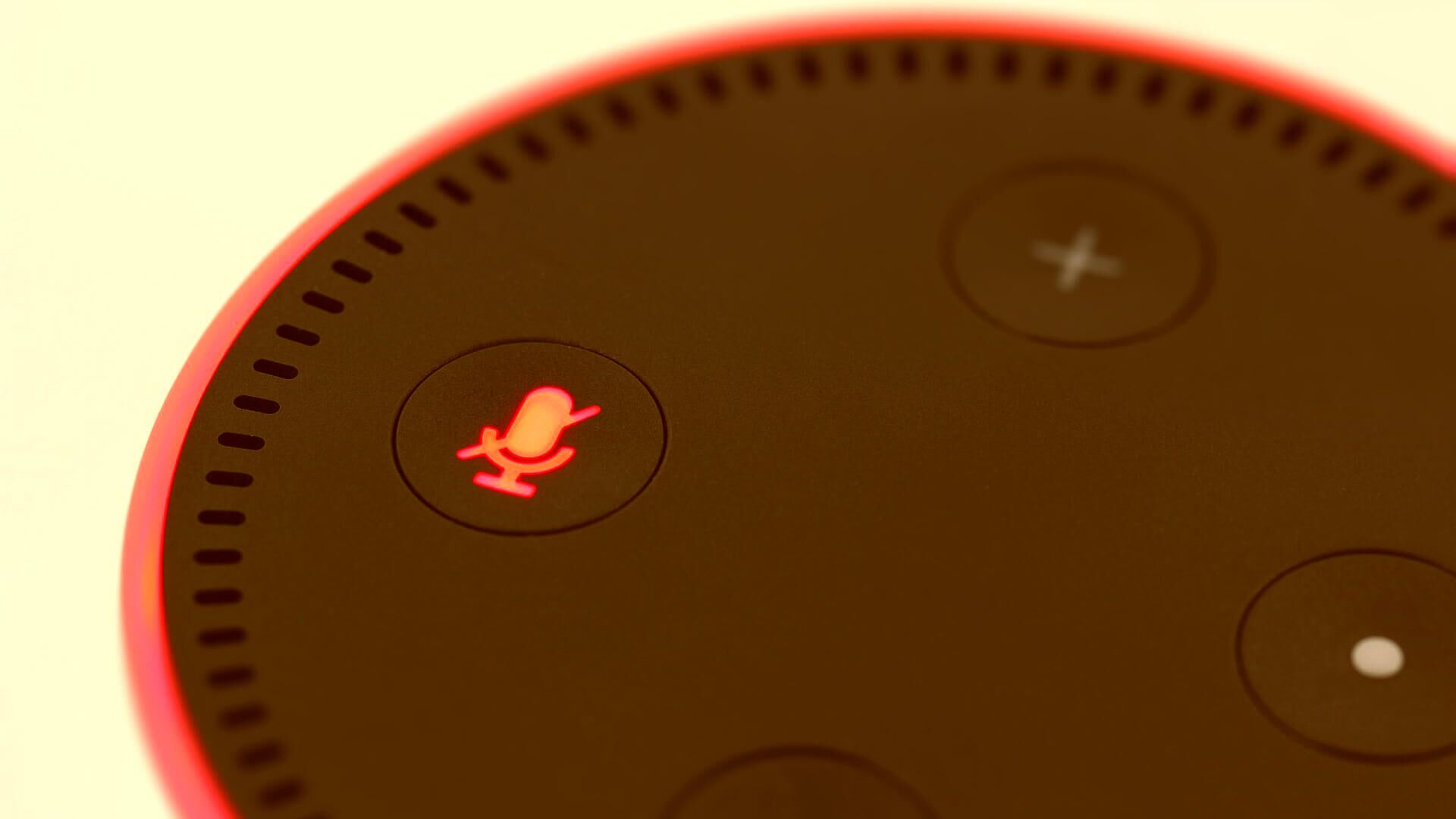
1. تأكد من أن اتصال WI-FI الخاص بك يعمل
يعتمد مكبر صوت Amazon Echo على اتصال Wi-Fi يعمل بشكل صحيح. لا يستطيع المتحدث التواصل مع خوادم Amazon لمعالجة طلباتك دون اتصال ثابت بالإنترنت. لذلك ، قد لا تتمكن Alexa من الإجابة على سؤالك أو معالجة الطلب.

أعد تشغيل موجه Wi-Fi إذا كان اتصالك بالإنترنت يعمل بشكل جيد ، ولكن مكبر الصوت لا يزال غير متصل به.
2. التحدث عن قرب إلى المتحدث
يحتوي جهاز Amazon Echo على العديد من الميكروفونات لالتقاط صوتك من زوايا متعددة وبضع عملات معدنية قليلة. ومع ذلك ، قد لا تحتوي بعض مكبرات الصوت على العديد من الميكروفونات ، أو قد لا تعمل الميكروفونات بشكل فعال بسبب الضوضاء المحيطة أو الاضطرابات الأخرى.
لاختبار ذلك ، اقترب أكثر من السماعة ، ثم حاول إعطاء الأمر الخاص بك لمعرفة ما إذا كنت تتلقى ردًا.
3. كتم صوت الميكروفونات وإعادته
يمكنك كتم صوت الميكروفونات في معظم السماعات الذكية. هذا يمنع مكبر الصوت من الاستماع باستمرار لتنشيط مكبر الصوت أو المحادثات الحساسة بطريق الخطأ. إذا قمت بكتم صوت ميكروفونات السماعات ، فربما تكون قد نسيت إعادة صوتها. أو قد يحدث أن تظل الميكروفونات مكتومة الصوت على الرغم من الضغط على الزر المادي.
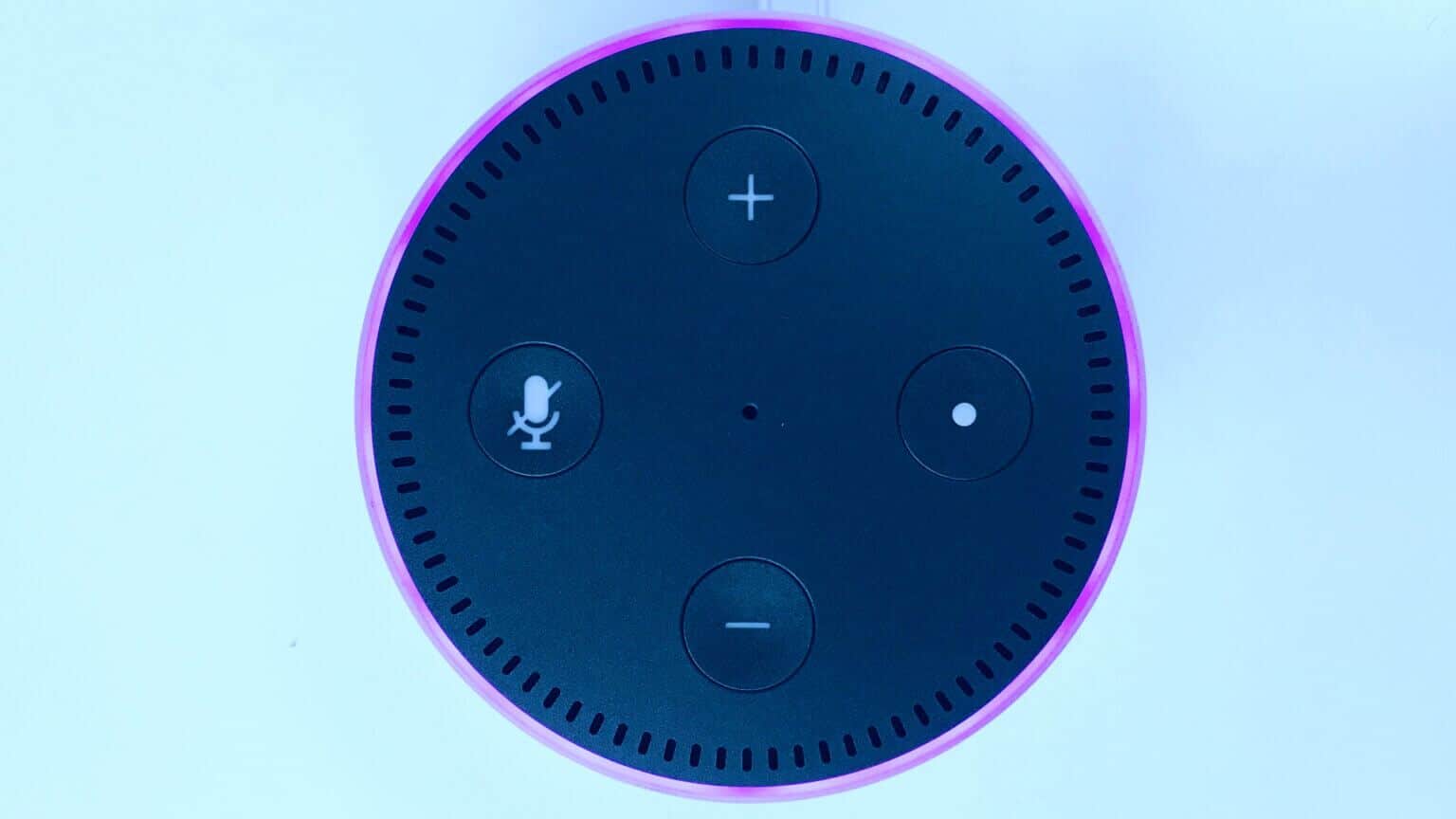
لحل هذه المشكلة ، كتم صوت الميكروفونات مرة أخرى وأعد تمكينها على مكبر الصوت الذكي. يمكنك الضغط على زر كتم الصوت في مكبر الصوت الخاص بك ، وبعد ذلك سترى حلقة أو ضوءًا أحمر. اضغط على زر كتم الصوت مرة أخرى لإعادة صوت الميكروفونات.
4. قم بإلغاء ربط حساب AMAZON الخاص بك وأضفه مرة أخرى
عند إعداد مكبر صوت Amazon Echo ، سيطلب منك مكبر الصوت ربطه بحساب Amazon الخاص بك من خلال تطبيق Alexa. يلزم إضافة حساب Amazon الخاص بك لاستخدامه كمكبر صوت ذكي. للتأكد من عدم وجود مشكلة في حساب Amazon الخاص بك ، من المستحسن تسجيل الخروج وتسجيل الدخول مرة أخرى. إليك الطريقة.
الخطوة 1: افتح تطبيق Alexa على هاتفك الذكي.
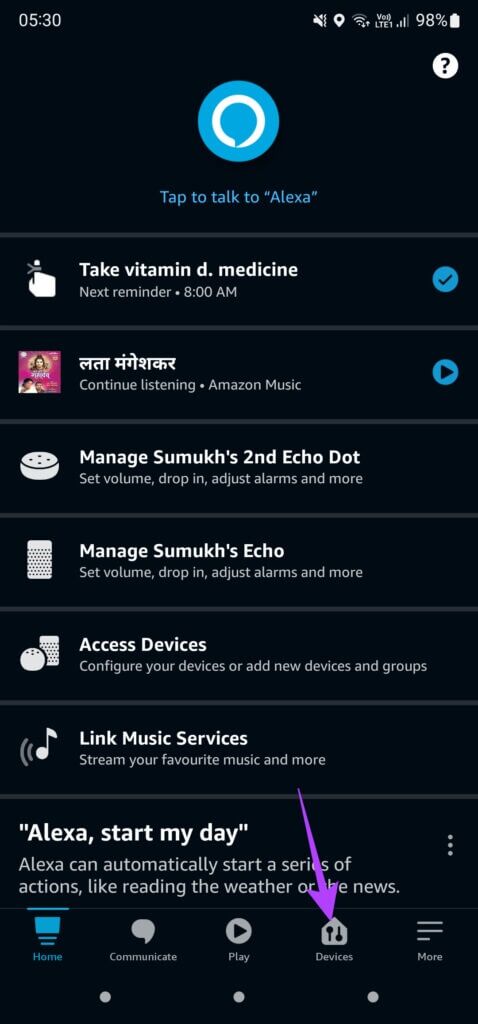
الخطوة 2: انتقل إلى علامة التبويب “الأجهزة” باستخدام الصف الموجود أسفل الشاشة.
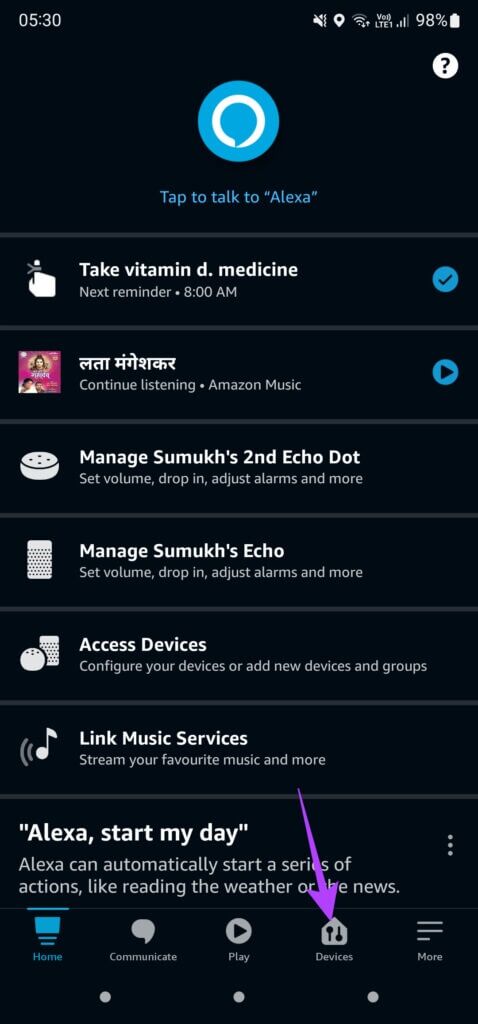
خطوة 3: اضغط على Echo و Alexa.
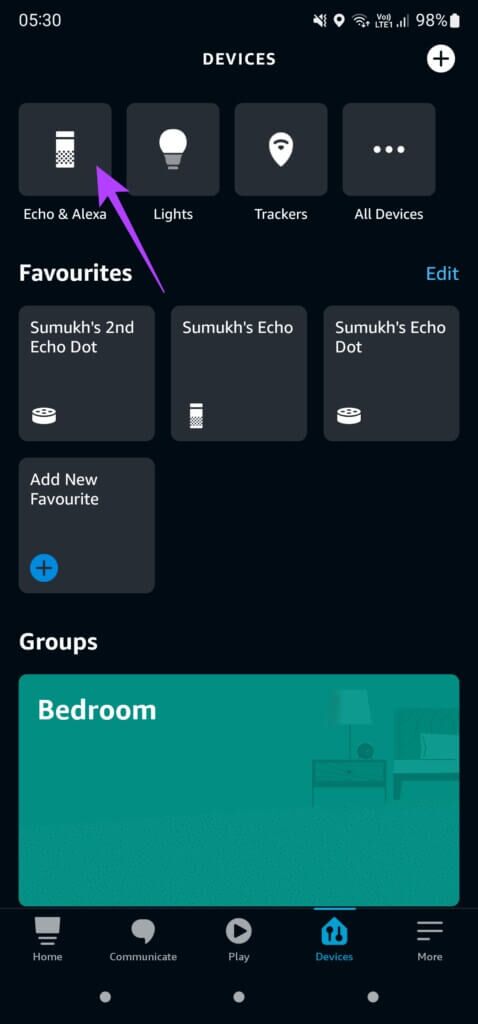
الخطوة 4: حدد جهاز Echo الذي تريد توصيله بشبكة أخرى.
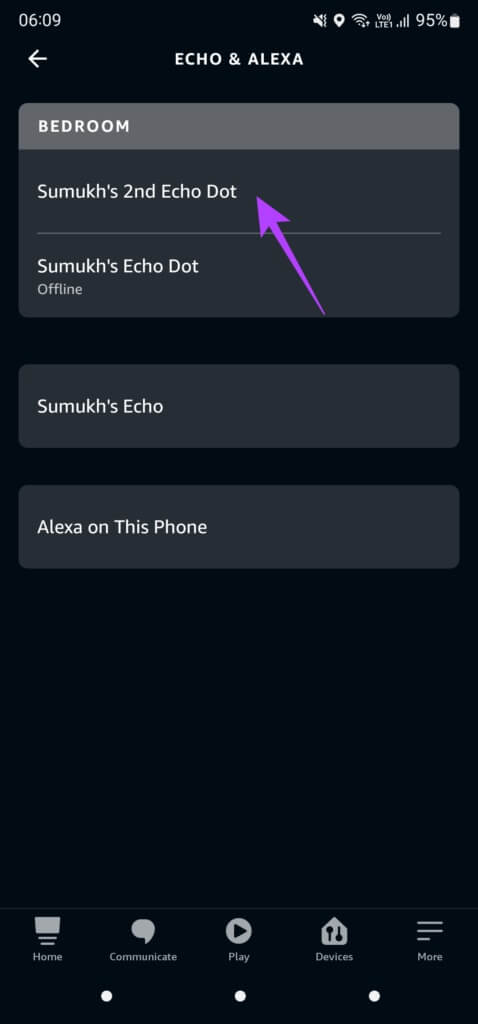
الخطوة 5: بعد ذلك ، انقر فوق رمز الإعدادات في الزاوية اليمنى العليا من التطبيق.
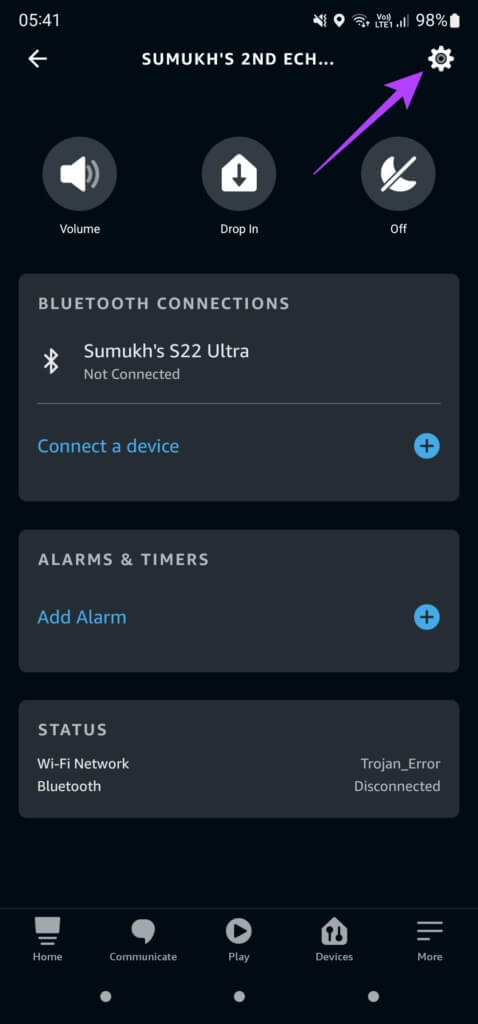
خطوة 6: قم بالتمرير لأسفل الصفحة للعثور على قسم المحفوظة في. هذا الجزء سيحمل اسمك. اضغط على زر إلغاء الاشتراك المجاور لها.
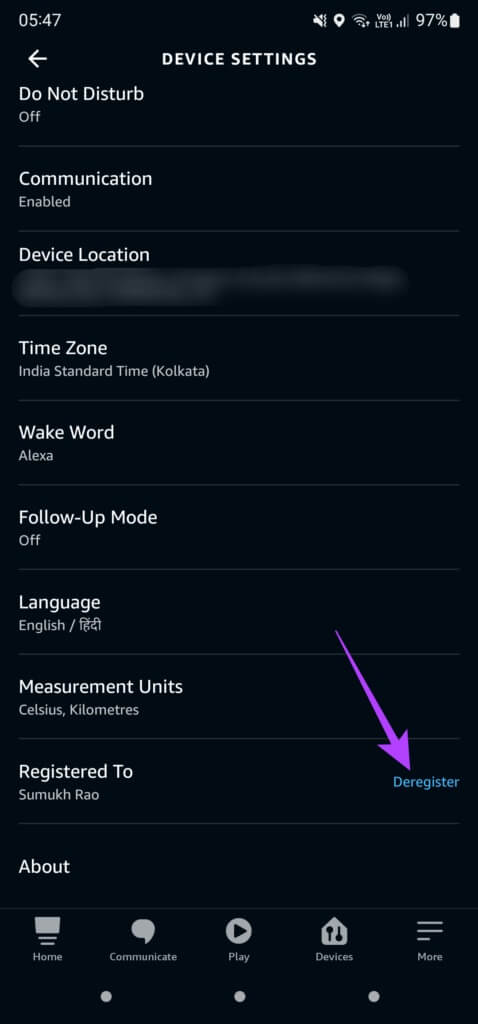
الخطوة 7: حدد إلغاء التسجيل من المطالبة واتبع التعليمات التي تظهر على الشاشة لإعادة تسجيل الجهاز. يمكنك استخدام نفس حساب Amazon أو تجربة حساب مختلف لمعرفة ما إذا كان ذلك سيؤدي إلى حل المشكلة.
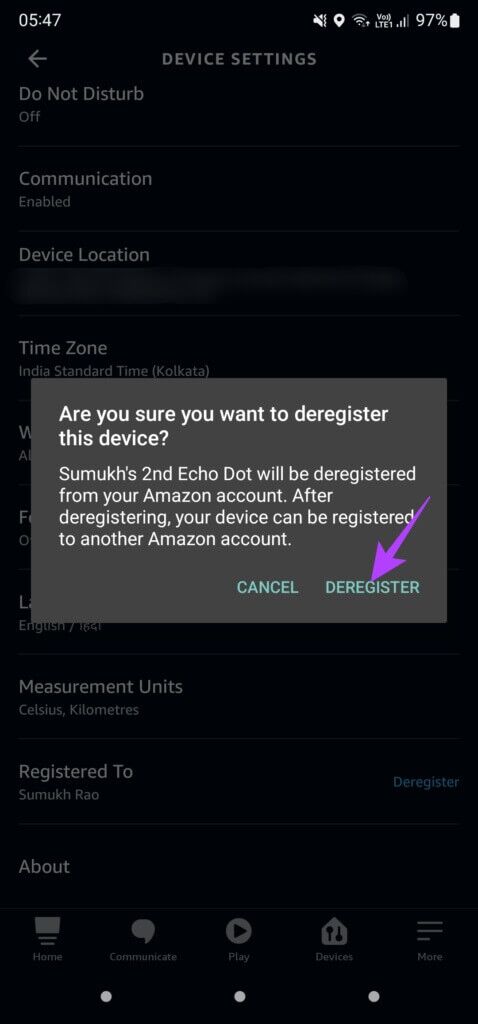
5. افصل واستبدل الوحدة
افصل سماعة Echo من مقبس الحائط واتركها على هذا النحو لفترة من الوقت. بعد بضع دقائق ، أعد توصيله مباشرة بمقبس الحائط ، بدون سلك تمديد أو محول.

قد لا تعمل سماعة Echo بالشكل المتوقع إذا لم تستقبل مصدر الطاقة الضروري والمستمر. أثناء تواجدك فيه ، تأكد أيضًا من أنك تستخدم محول الطاقة الأصلي المرفق مع السماعة.
6. تحقق من تاريخ صوت Alexa لمعرفة ما إذا كانت أسئلتك مسموعة
كل مكبر صوت Echo مرتبط بحساب Amazon. لذلك يقوم Amazon بتخزين جميع استعلامات بحث Alexa الخاصة بك في السجل الصوتي الخاص بك. هذه طريقة جيدة للتحقق مما إذا كان المتحدث يفسر استفساراتك بشكل صحيح.
يمكنك الوصول إلى سجل صوت Alexa الخاص بك والتحقق من التسجيلات الحديثة. إذا كان هذا يتطابق مع طلباتك ، فمن العدل أن تستنتج أن ميكروفونات مكبر الصوت الخاص بك تعمل بشكل جيد وأن Alexa تتعامل مع طلباتك. من الممكن أن المتحدث ببساطة غير قادر على إنتاج الردود ذات الصلة.
7. إعادة ضبط مصنع المتحدث
حتى بعد تجربة كل حل ممكن ، يبدو أن إعادة ضبط المصنع هي الملاذ الأخير إذا كان Alexa لا يزال لا يستجيب لاستفساراتك. سيسمح لك ذلك بتكوين مكبر صوت Echo الخاص بك من البداية. تختلف عملية إعادة ضبط مكبر الصوت Echo وفقًا للطراز أو الإصدار الذي لديك.
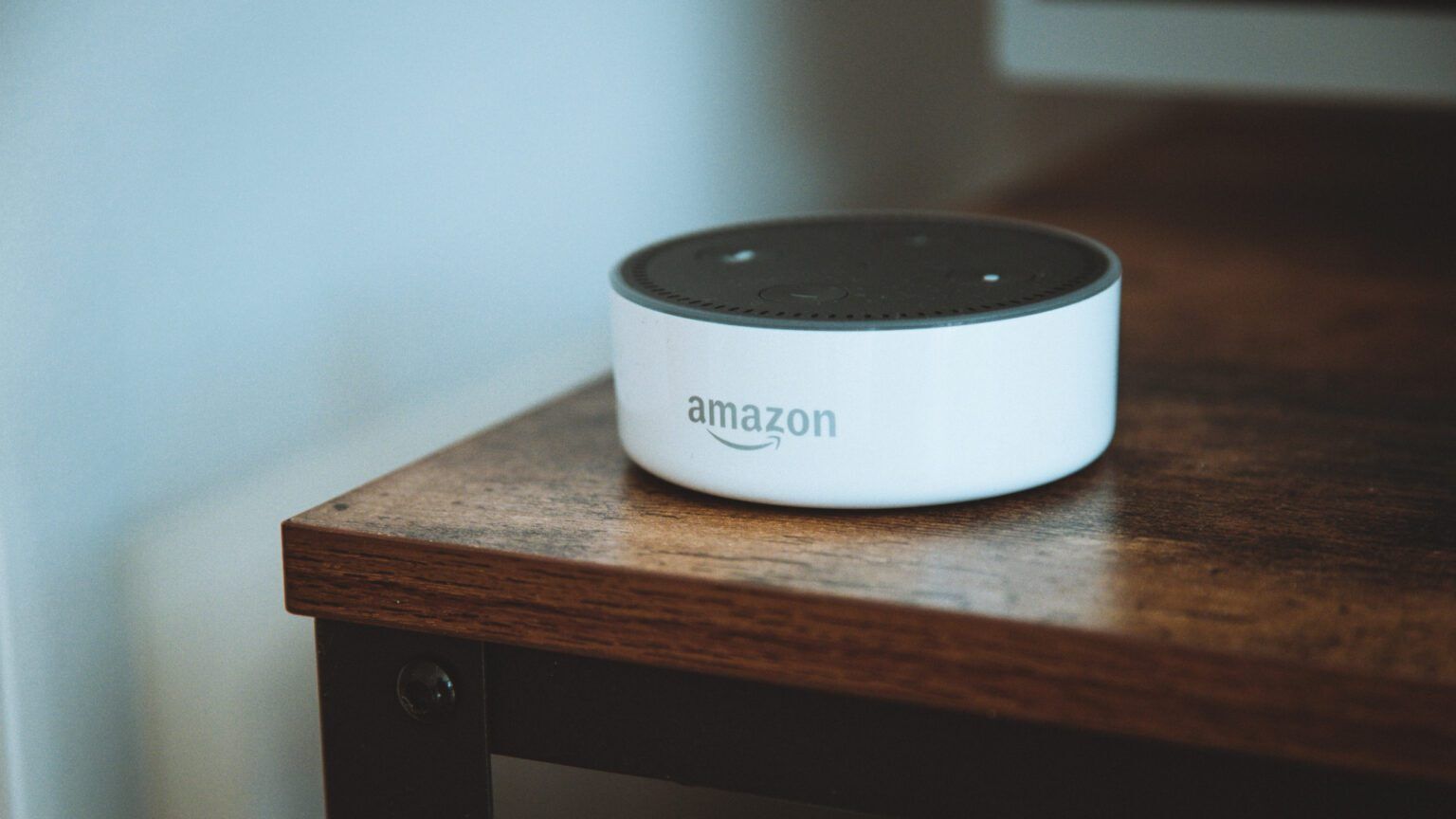
احصل على إجابات لجميع أسئلتك
لابد أنه أمر مزعج أن يكون لديك مكبر صوت ذكي لا يمنحك إجابة في كل مرة تطرح فيها سؤالاً. اتبع هذه الخطوات بعناية ويجب أن تكون قادرًا على الحصول على ردود صوتية من Alexa تمامًا كما كان من قبل.
